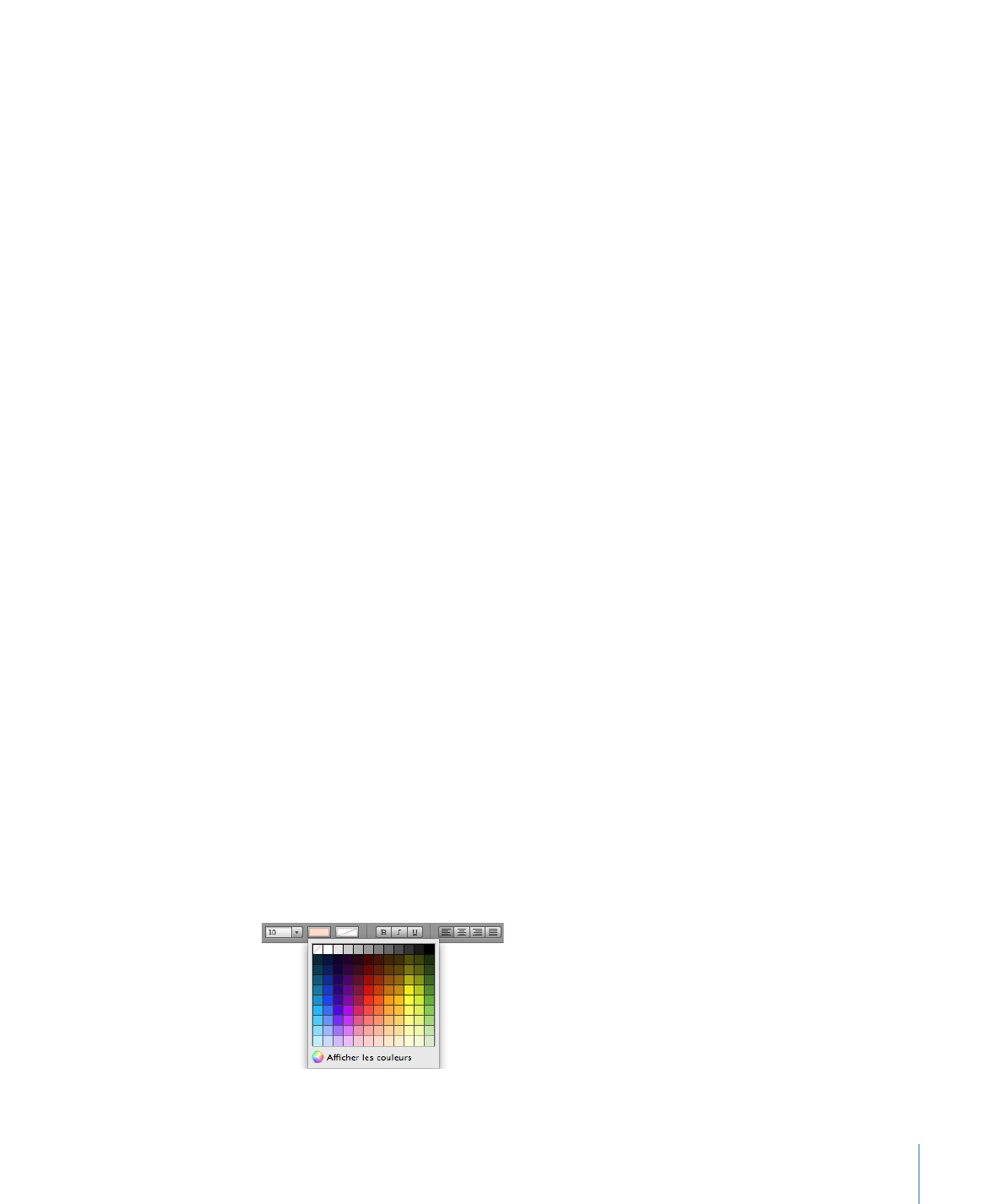
Modification de la couleur du texte
Vous pouvez modifier la couleur du texte au moyen de la barre des formats, de
l’inspecteur du texte et de la fenêtre Polices. Les modifications apportées au moyen de
ces outils remplaceront les modifications effectuées avec d’autres outils.
Commencez par sélectionner du texte ou une zone de texte contenant du texte dont
vous souhaitez changer la couleur.
Vous pouvez modifier la couleur du texte de deux façons :
Cliquez sur le cadre de couleurs Couleur du texte dans la barre des formats. Dans le
m
tableau des couleurs qui apparaît, sélectionnez une couleur en cliquant dessus ou en
cliquant sur Afficher les couleurs pour ouvrir la fenêtre Couleurs et obtenir plus de
choix.
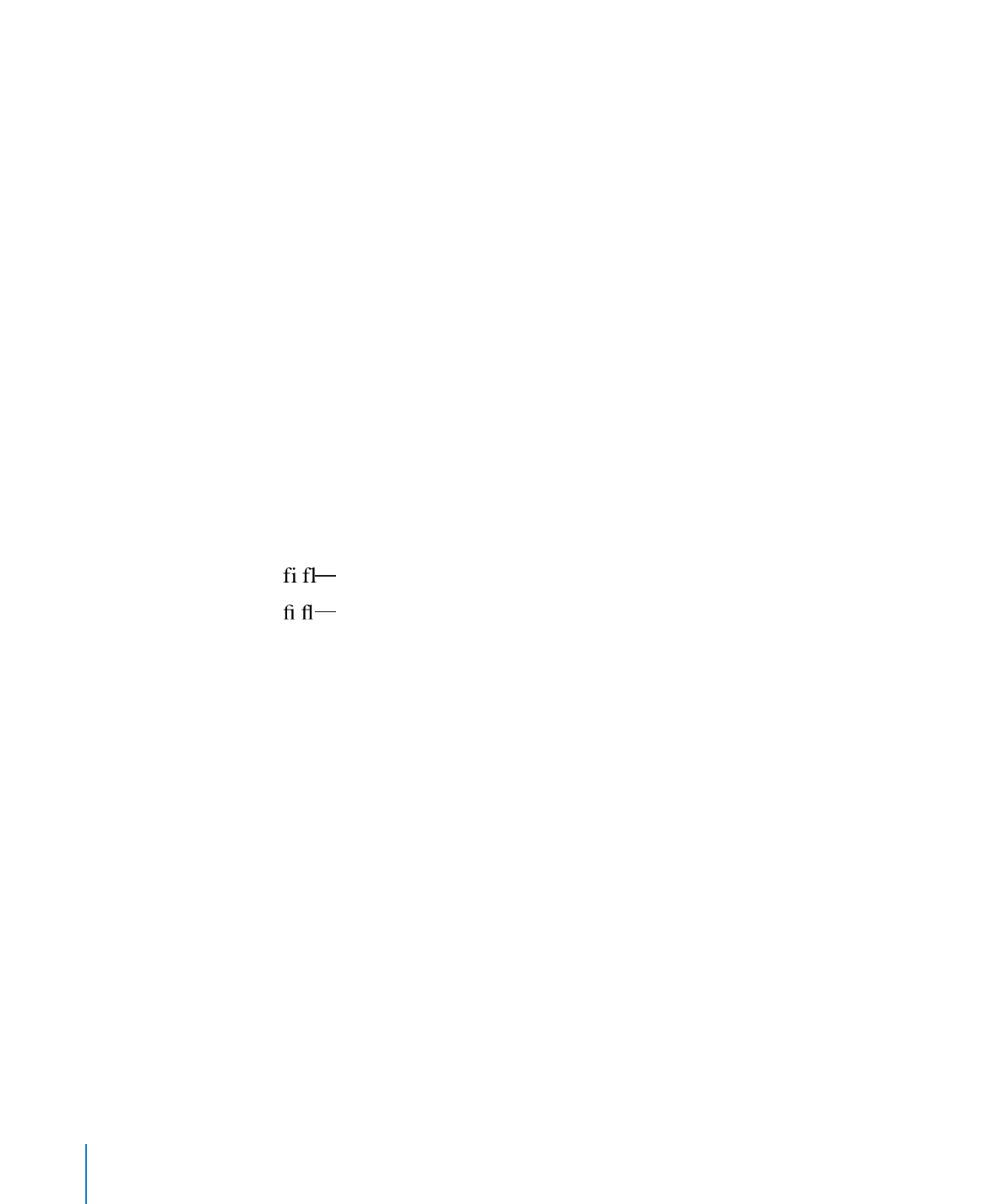
Cliquez sur Inspecteur dans la barre d’outils, cliquez sur le bouton Texte, cliquez sur
m
Texte, puis cliquez sur le cadre de couleurs. Sélectionnez une couleur dans la fenêtre
Couleurs.
Cliquez sur Polices dans la barre d’outils, cliquez sur le bouton Couleur du texte dans
m
la fenêtre Polices (le troisième depuis la gauche), puis sélectionnez une couleur dans la
fenêtre Couleurs.
Faites glisser une couleur depuis la fenêtre Couleurs vers le texte sélectionner pour
changer sa couleur. La rubrique « La fenêtre Couleurs » à la page 25 fournit des
instructions plus détaillées sur l’utilisation de la fenêtre Couleurs.